En este artículo, discutiremos un procedimiento sobre cómo instalar OpenJDK y OracleJDK java en Ubuntu 19.10 Eoan Ermine Linux.
En este tutorial aprenderás:
- Cómo instalar OpenJDK Java
- Cómo instalar OracleJDK Java
- Cómo cambiar entre versiones de Java
- Cómo comprobar la versión de Java
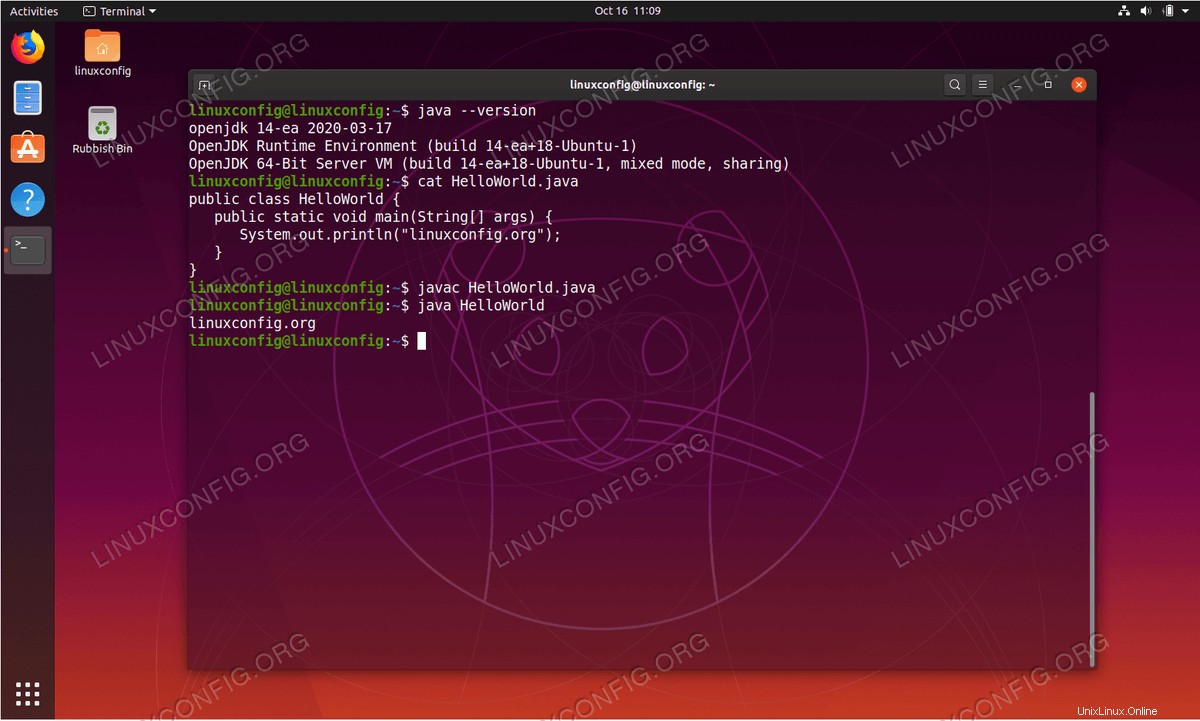
Java en Ubuntu 19.10 Eoan Ermine Linux
Requisitos de software y convenciones utilizadas
Requisitos de software y convenciones de la línea de comandos de Linux | Categoría | Requisitos, convenciones o versión de software utilizada |
|---|
| Sistema | Ubuntu 19.10 Eoan Armiño Linux |
| Software | OpenJDK 8,11,13,14 y OracleJDK 12,13 |
| Otro | Acceso privilegiado a su sistema Linux como root o a través de sudo comando. |
| Convenciones | # – requiere que los comandos de Linux dados se ejecuten con privilegios de root, ya sea directamente como usuario root o mediante el uso de sudo comando
$ – requiere que los comandos de Linux dados se ejecuten como un usuario normal sin privilegios |
Cómo instalar OpenJDK Java en Ubuntu 19.10 instrucciones paso a paso
De forma predeterminada, Ubuntu 19.10 Eoan Ermine Linux ofrece múltiples versiones de Java OpenJDK. Las versiones 8, 11, 13 y 14 de OpenJDK están disponibles en un repositorio estándar de Ubuntu.
- Busque las versiones de OpenJDK disponibles:
A menos que ya sepa qué versión de OpenJDK desea instalar, entonces, como primer paso, realice una búsqueda de todos los paquetes disponibles:
$ apt search openjdk
- Instalar OpenJDK:
Una vez que esté listo, instale cualquiera de las versiones Java de OpenJDK disponibles. Por ejemplo:
$ sudo apt install openjdk-8-jdk
OR
$ sudo apt install openjdk-11-jdk
OR
$ sudo apt install openjdk-13-jdk
OR
$ sudo apt install openjdk-14-jdk
- Confirm installation:
At this stage the java command should be available on your system and return your installed version:
$ java --version
openjdk 14-ea 2020-03-17
OpenJDK Runtime Environment (build 14-ea+18-Ubuntu-1)
OpenJDK 64-Bit Server VM (build 14-ea+18-Ubuntu-1, mixed mode, sharing)
Además, pruebe su instalación de Java compilando el programa Java Hello World.
- Cambiar entre versiones instaladas:
Para cambiar de versión, ejecute los siguientes dos comandos mientras selecciona la versión de Java que necesita:
$ sudo update-alternatives --config java
$ sudo update-alternatives --config javac
Cómo instalar Oracle Java JDK en Ubuntu 19.10 instrucciones paso a paso
Realice los siguientes pasos para instalar Oracle Java JDK.
- Añadir repositorio de terceros:
$ sudo add-apt-repository ppa:linuxuprising/java
- Instalar JDK de Oracle:
Dependiendo de la versión de Java que desee, ejecute uno de los siguientes comandos para instalar Oracle JDK java en su sistema:
$ sudo apt install oracle-java12-set-default
OR
$ sudo apt install oracle-java13-set-default
$ java --version
openjdk 14-ea 2020-03-17
OpenJDK Runtime Environment (build 14-ea+18-Ubuntu-1)
OpenJDK 64-Bit Server VM (build 14-ea+18-Ubuntu-1, mixed mode, sharing)
Además, pruebe su instalación de Java compilando el programa Java Hello World.
- Cambiar entre versiones de Java:
Para cambiar entre las versiones de Java instaladas, simplemente reinstale el paquete de Java deseado. Por ejemplo, para cambiar de la versión 13 de Java a la versión 12, ejecute:
$ sudo apt install oracle-java12-set-default
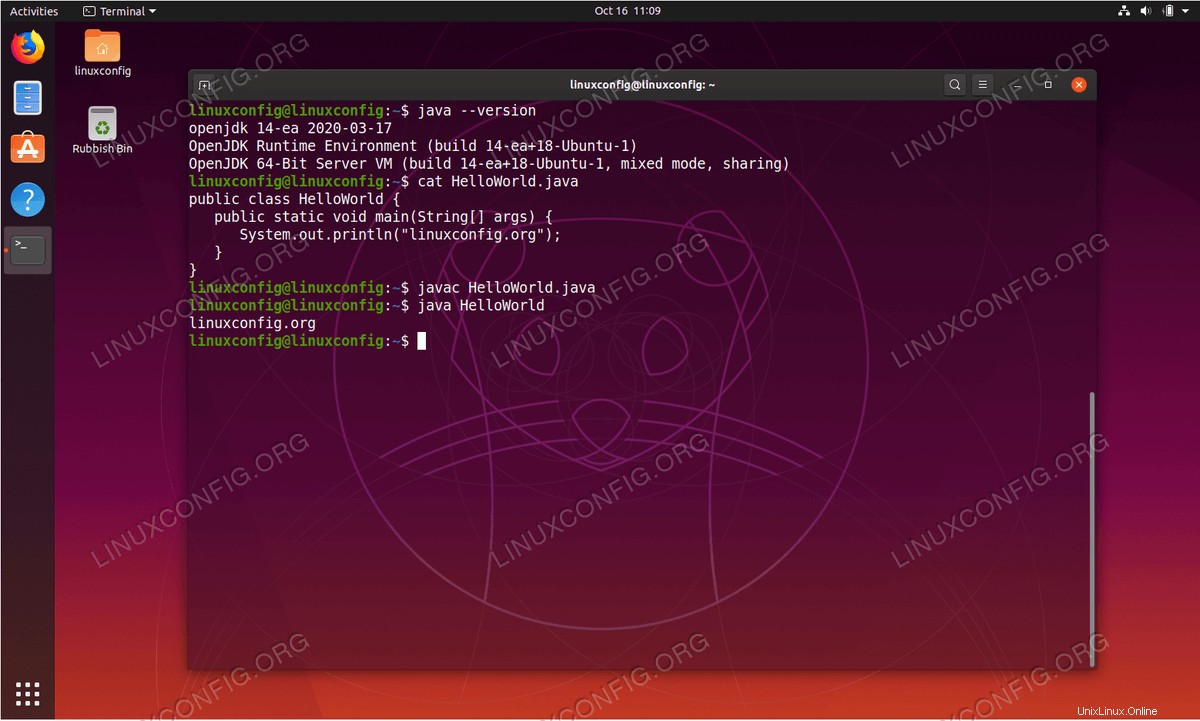 Java en Ubuntu 19.10 Eoan Ermine Linux
Java en Ubuntu 19.10 Eoan Ermine Linux